Otrais monitors nav atklāts operētājsistēmā Windows 10? Neuztraucieties. Tālāk mēs esam apsprieduši dažas efektīvas metodes, kas ir palīdzējušas citiem lietotājiem atrisināt problēmu.
Mūsdienu straujajā pasaulē otra monitora iestatīšana operētājsistēmā Windows ir stunda. Tas ir viens no ērtākajiem veidiem, kā palielināt produktivitāti un veikt daudzuzdevumu darbības. Kopumā ārēja monitora pievienošana datoram ir vienkāršs pievienošanas un atskaņošanas process. Tomēr tas ne vienmēr tā ir. Dažos gadījumos, mēģinot iestatīt divus monitorus operētājsistēmā Windows 10, var tikt parādīts kļūdas ziņojums “Netika atklāts cits displejs”.
Kāpēc operētājsistēmā Windows 10 netiek atklāts mans otrais monitors?
Tālāk ir norādīti daži no galvenajiem iemesliem, kāpēc jūsu ārējais monitors netiek atklāts operētājsistēmā Windows 10.
- Novecojis video draiveris
- Ar aparatūru saistītas problēmas
- Nepareizi instalēts displeja draiveris
- Novecojusi Windows versija vai gaidoši sistēmas atjauninājumi
- Nepareizi displeja iestatījumi
Tagad, kad esat informēts par visiem iespējamiem cēloņiem, kuru dēļ Windows nevar noteikt otro monitoru, ir pienācis laiks novērst šo problēmu. Lasiet tālāk, lai uzzinātu par dažiem drošiem labojumiem, lai dators neatklāj otro monitoru operētājsistēmā Windows 10.
Lielisks risinājums, lai Windows 10 atpazītu otro monitoru
Novecojuši, bojāti draiveri vai nesaderīgi displeja draiveri ir viens no galvenajiem iemesliem, kas izraisa otrā ekrāna neatklāto problēmu. Lai atrisinātu šo problēmu, varat mēģināt atjaunināt displeja vai videokartes draiverus, izmantojot Bit Driver Updater. Šis nozarē atzītais draiveru atjaunināšanas rīks ir īpaši izstrādāts, lai palīdzētu lietotājiem automātiski lejupielādēt un instalēt jaunākās WHQL sertificētās draiveru versijas tikai ar vienu klikšķi.

Risinājumi, kā labot otro monitoru, kas nav atklāts operētājsistēmā Windows 10
Windows 10 neatklāj otro monitoru? Nekrītiet panikā. Šo problēmu var viegli novērst, izmantojot šīs rokasgrāmatas nākamajā sadaļā norādītos risinājumus. Pārbaudīsim tos!
1. risinājums: restartējiet ierīci
Pirms sarežģīto problēmu novēršanas opciju veikšanas vispirms mēģiniet restartēt datoru, lai atsvaidzinātu savienojumu. Ir zināms, ka sistēmas atsāknēšana novērš daudzas izplatītas, taču sarežģījošas datora problēmas, tostarp ārējais monitors netiek atklāts.
Lai restartētu Windows datoru, noklikšķiniet uz Izvēlne Sākt > Barošana > Restartēt.
Lasi arī: Kā novērst monitora dubultošanos — 2021. gada soli pa solim rokasgrāmata
2. risinājums: atgriezieties pie iepriekšējās displeja draivera versijas
Dažreiz pēc jaunāko draivera atjauninājumu instalēšanas var rasties situācija, ka Windows 10 nevar noteikt otro monitora kļūdu. Šādā situācijā varat mēģināt atgriezt displeja draiveri uz iepriekš instalētu versiju, lai atrisinātu problēmu.
Lai atgrieztu displeja draiveri, izpildiet tālāk sniegtos norādījumus.
- Ar peles labo pogu noklikšķiniet uz Sākt pogu un atlasiet Ierīču pārvaldnieks no parādītās izvēlnes.
- Ierīču pārvaldniekā izvērsiet Displeja adapteri kategorijā, ar peles labo pogu noklikšķiniet uz savas ierīces un atlasiet Īpašības opciju no konteksta izvēlnes.

- Pēc tam dodieties uz Šoferis cilni un pēc tam atlasiet Opcija Roll Back Driver.
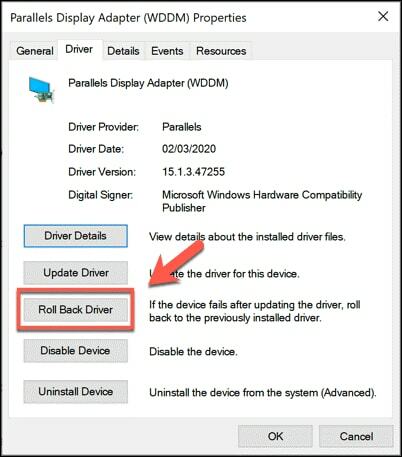
- Izpildiet ekrānā redzamos norādījumus, lai pabeigtu atgriešanas procedūru.
Kad tas ir izdarīts, restartējiet ierīci un pēc tam pārbaudiet, vai dators, kas neatklāj otro monitoru operētājsistēmā Windows 10, ir novērsts.
Piezīme: Ja neredzat atgriešanas opciju, varat apmeklēt ierīces ražotāja vietni, lai iegūtu videokartes iepriekšējo draivera versiju.
Lasi arī: Kā atjaunināt USB draiveri operētājsistēmā Windows 10,8,7 {Ātri padomi}
3. risinājums: atjauniniet videokartes draiveri
Novecojušas vai bojātas video draivera versijas palaišana ir viens no galvenajiem iemesliem otrajam monitoram, kas nav atklāts operētājsistēmā Windows 7 vai Windows 10.
Pēc atgriešanās pie iepriekšējās displeja draivera versijas, ja datorā joprojām tiek rādīta sistēma Windows 10 neatklāja citu displeja kļūdas ziņojumu, varat mēģināt instalēt atjaunināto draivera versiju, lai atrisinātu problēmu izdevums. Ir divi veidi, kā to izmantot atjauniniet videokartes draiverus. Viens ir manuāls, bet otrs ir automātisks.
Manuālais draivera atjaunināšanas process: Jūs varat atjauniniet ierīces draiverus manuāli, izmantojot ierīču pārvaldnieka rīku vai apmeklējot ražotāja atbalsta vietni un meklējot pareizos draiverus savai Windows operētājsistēmai. Ir vērts pieminēt, ka šim procesam ir nepieciešamas noteiktas datorprasmes, laiks un pacietība.
Automātiskais draivera atjaunināšanas process (ieteicams): Ja neesat lietpratējs, varat automātiski atjaunināt videokarti un citus ierīču draiverus, izmantojot Bit Driver Updater. Izmantojot šo programmatūru, jums nav jātērē savs dārgais laiks, meklējot atbilstošās draivera versijas tiešsaistē, jo tā paveiks visu smago darbu jūsu vietā.
Lūk, kā atjaunināt videokarti vai displeja draiverus, izmantojot Bit Driver Updater:
- Lejupielādējiet un instalējiet Bitu draivera atjauninātājs.

- Palaidiet programmu un noklikšķiniet uz Skenēšanas draiveri pogu sākuma ekrānā. Pagaidiet, līdz skenēšanas process tiks pabeigts.
- Kad esat saņēmis draivera problēmu sarakstu, noklikšķiniet uz Atjaunināt tagad pogu blakus videokartei, lai automātiski lejupielādētu un instalētu tās draivera atjaunināto versiju.

Pēc veiksmīgas jaunākā draivera atjauninājuma instalēšanas restartējiet sistēmu un pārbaudiet, vai problēma Windows neatklāj otro monitoru, ir novērsta. Ja problēma joprojām pastāv, izmēģiniet nākamo risinājumu.
Lasi arī: Kā novērst video draivera problēmu operētājsistēmā Windows 10,8,7
4. risinājums: atjauniniet savu Windows sistēmu
Saskaņā ar vairāku ietekmēto lietotāju teikto, Windows var neizdoties noteikt ārējo monitoru, ja jūsu sistēma nav atjaunināta. Tāpēc, lai novērstu otrā monitora neatklāto Windows 10 problēmu, varat mēģināt pārbaudīt un instalēt jaunākos operētājsistēmai, programmām un aparatūras ierīcēm pieejamos atjauninājumus. Lūk, kā to izdarīt:
- Dodieties uz Sākt izvēlne un atlasiet zobrata ikonu, lai palaistu Iestatījumu lietotne.

- Pēc tam noklikšķiniet uz Atjaunināšanas un drošības opcija.

- Saskaņā Windows atjaunināšana sadaļā noklikšķiniet uz Meklēt atjauninājumus.

- Tālāk noklikšķiniet uz Lejupielādējiet un instalējiet pogu.
Pēc pieejamo atjauninājumu instalēšanas restartējiet sistēmu un pārbaudiet, vai sistēma Windows 10, kas neatklāj otro monitoru, ir novērsta.
Lasi arī: 12 labākā bezmaksas monitora kalibrēšanas programmatūra 2021. gadā
5. risinājums: mainiet projekcijas režīmu
Dažreiz Windows 10 nevar noteikt otro monitoru nepareizu ekrāna projekcijas iestatījumu dēļ. Šādā gadījumā varat mēģināt mainīt projekta režīmu un pārbaudīt, vai tas palīdz atrisināt otrā displeja neatklāto problēmu. Lūk, kā to izdarīt:
- Tastatūrā nospiediet Windows logotips un P taustiņš Tagad ekrānā redzēsit prezentācijas sānjoslu ar četrām dažādām projekcijas režīmu opcijām.
- Ja vēlaties redzēt vienu un to pašu abos monitoru displejos, varat atlasīt Dublikāta opcija.
- Ja vēlaties pārvietot vienumus starp diviem monitora ekrāniem, varat atlasīt Pagarināšanas iespēja.
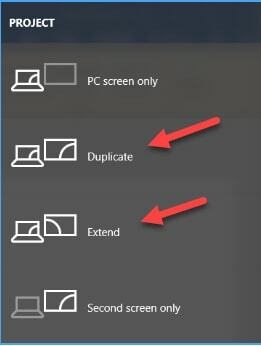
Lasi arī: Windows 10 skārienekrāna draivera lejupielāde, instalēšana un atjaunināšana
Windows neatklāj otro monitora problēmu: atrisināts
Šajā rakstā mēs esam apsprieduši dažus izmēģinātus un pārbaudītus risinājumus, lai palīdzētu jums labot otro monitoru, kas nav atklāts operētājsistēmā Windows 10. Cerams, ka viens no iepriekš aprakstītajiem risinājumiem palīdzēja jums atrisināt kaitinošo otrā monitora problēmu. Lūdzu, atstājiet ziņojumu tālāk komentāru sadaļā, ja jums ir kādi jautājumi par iepriekš minēto.
Lai iegūtu noderīgākus rakstus par tehnoloģijām un aktuālus jaunumus, abonējiet TechPout biļetenu un sekojiet mums mūsu sociālo mediju rokturos.